Управление уведомлениями Viva Engage
уведомления Viva Engage помогают оставаться на связи и получать информацию о объявлениях, виртуальных событиях и обсуждениях. Вы можете включить или отключить уведомления, чтобы включить только беседы, относящиеся к вам.
Вы можете настроить параметры для получения уведомлений в Outlook, Microsoft Teams, на мобильном устройстве или непосредственно в классическом или веб-приложении Viva Engage.
Примечание: Если вы получили уведомление и не читаете его и не отвечаете, вы не будете получать дополнительные уведомления для этого потока. Это предотвращает накапливание уведомлений, когда вы не Viva Engage.
Этот параметр можно включить или отключить в любое время в устанавливаемом Viva Engage классическом приложении или в engage.cloud.microsoft.
Примечание. Уведомления для настольных компьютеров доступны в Microsoft Edge и Google Chrome.
-
Щелкните значок Параметры в правом верхнем углу экрана.
-
Выберите Управление уведомлениями рабочего стола.
-
Выберите Управление уведомлениями рабочего стола. В появившемся диалоговом окне будет выбран параметр Отправить уведомления на рабочем столе.
-
Убедитесь, что вы разрешили уведомления в браузере, выполнив одно из следующих действий.
-
Перейдите в меню Параметры и другое в правом верхнем углу и выберите Пункт Сведения о приложении.
-
На панели браузера щелкните значок Блокировка, а затем выберите параметр, чтобы разрешить уведомления.
-
-
Выберите параметр, чтобы разрешить уведомления.
-
На домашней странице Viva Engage или в сюжетной линии щелкните значок шестеренки в заголовке, а затем выберите Изменить параметры.
-
В разделе Параметры учетной записи выберите вкладку Уведомления .

Важно: Эти параметры уведомлений применяются только к Уведомления по электронной почте. Сведения об изменении уведомлений, получаемых на телефоне, см. в следующих двух разделах этой статьи.
-
Щелкните стрелку рядом с именем сети, чтобы развернуть его и просмотреть уведомления. Если вы являетесь членом нескольких сетей, разверните каждую сеть, чтобы изменить Уведомления по электронной почте для этой сети.
-
Выберите нужные уведомления, очистите их и нажмите кнопку Сохранить.
В следующей таблице описаны параметры для каждого типа уведомлений по электронной почте.
|
Уведомление |
Что входит в комплект |
|
Обновления из моих групп (ежедневно) |
Эти сообщения электронной почты с темой Обновления из Engage групп отправляются ежедневно и включают строку для каждого обновления в каждой группе, к которой вы принадлежите. |
|
Я получаю сообщение в папке "Входящие" |
Отправляется сообщение электронной почты для каждого фрагмента содержимого, попадающего в папку "Входящие" Engage. Примечание: Администраторы сообщества иногда могут отправлять уведомления о важных объявлениях по электронной почте. Обратитесь к администратору сообщества, если у вас есть вопросы об уведомлении по электронной почте за пределами предпочитаемых параметров уведомлений по электронной почте |
|
Я получаю новых последователей |
Эти сообщения электронной почты имеют тему У вас есть новый подписчик наEngage. |
|
Установка нового приложения |
Сообщение электронной почты отправляется при первом входе в новое приложение Engage. |
|
Я вхожу из нового места |
Сообщение электронной почты отправляется при первом входе в Engage с нового устройства. |
|
Кто-то приглашает меня в группу |
Когда кто-то добавляет или приглашает вас в Engage сообщество или группу, вы получите сообщение электронной почты со ссылкой на это сообщество или группу. |
|
Кому-то нравится сообщения, которые я опубликовал (ежедневно) |
Это ежедневная сводка бесед, которые понравились вашим коллегам, с темой UserNames, как ваши сообщения Engage. |
|
Кто-то запрашивает присоединение к частной группе, управляемой мною |
Когда кто-то запрашивает присоединение к частной группе, администратор группы получает электронное письмо, чтобы авторизовать или отклонить запрос. |
|
Есть основные моменты из моей организации (еженедельно) |
Это еженедельный дайджест того, что было опубликовано в общедоступных группах, к которых вы не присоединились. Этот дайджест отображает трендовые материалы, поэтому вы не пропустите то, что другие считают важным. Этот дайджест не включает содержимое из групп, к которых вы присоединились, Engage папке "Входящие" или что-либо, что вы уже прочитали. |
|
Есть новые предложения для пользователей, которые должны следовать (еженедельно) |
Если Engage нашли участников вашей сети, которые могут вас заинтересовать, вы получите еженедельное электронное письмо с их списком. |
|
Доступны советы и важные обновления о функциях Viva Engage |
При выпуске новых функций команда Engage отправляет краткое сообщение с описанием изменения. |
Вы можете включить или отключить уведомления, выбрать способ уведомления и выбрать определенные группы для получения уведомлений.
-
В приложении Engage на телефоне откройте меню и выберите Параметры.
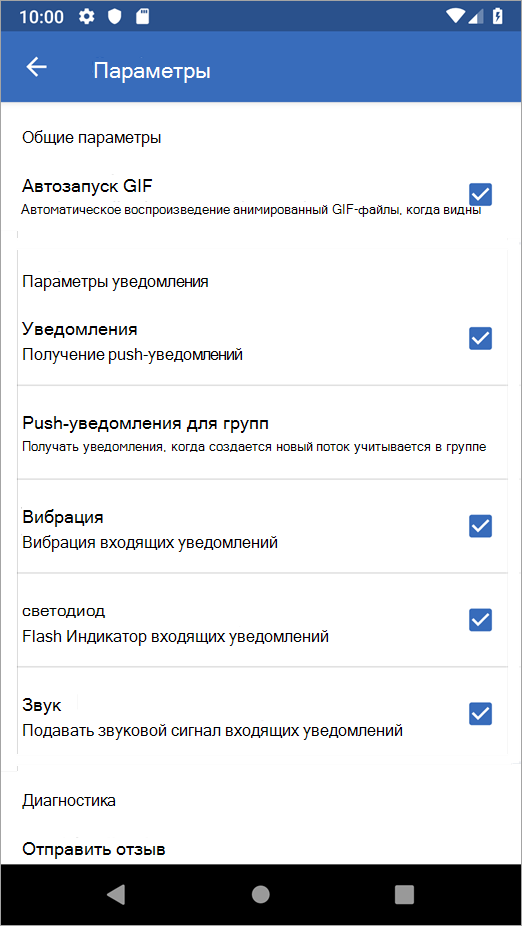
-
В разделе Уведомления укажите, хотите ли вы получать push-уведомления от Engage.
Если вы выбрали получение уведомлений, выполните следующие действия:
-
Выберите способ получения уведомления: Vibrate, LED или Sound.
-
Если вы хотите получать уведомления при публикации нового потока в группе, выберите Push-уведомления для Группы и выберите группы.
-
-
Включите уведомления для Engage на телефоне.
-
На телефоне перейдите в раздел Приложения > Viva Engage > Параметры и выберите Уведомления.
-
-
Выберите, какие Engage уведомления вы хотите получать.
-
В приложении Engage в нижней части экрана выберите Дополнительно.
-
Выберите Группировать push-уведомления. Вы увидите список всех групп, на которые вы подписаны.
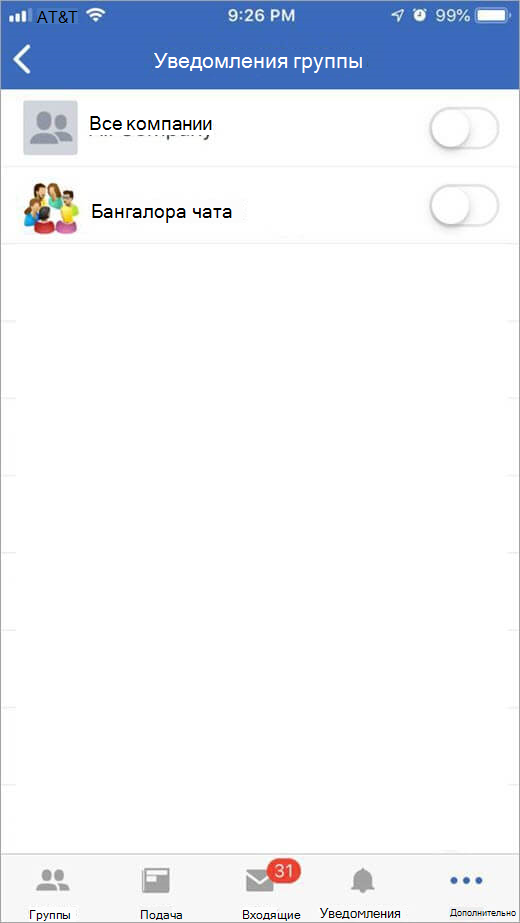
-
Переместите переключатель в значение Вкл. для групп, для которые вы хотите получать уведомления.
-
Часто задаваемые вопросы
Объявления, отправленные группе "Все компании", немедленно отправляются в почтовые ящики всех пользователей Engage и всем пользователям по электронной почте, независимо от настроек уведомлений. Если вы не читали объявление в Engage веб-приложениях или мобильных приложениях в течение определенного интервала задержки, описанного в следующем вопросе, в мобильное приложение также отправляется push-уведомление.
Объявления групп также создают уведомления в почтовые ящики Engage всех участников группы, но отправляют уведомления по электронной почте и мобильным устройствам только в следующих случаях:
-
Пользователь выбрал получение уведомлений при получении содержимого в папке "Входящие" Engage.
-
Пользователь не прочитал объявление в Engage веб-приложениях или мобильных приложениях в течение определенного интервала задержки, описанного в следующем разделе часто задаваемых вопросов.
Когда вы подписаны на кого-то, вы получите уведомление по электронной почте в любое время, когда этот человек публикует его историю. Эти уведомления можно включить или отключить с помощью настроек подписки, указанных в сообщении электронной почты.
Вы также можете посетить страницу профиля пользователя в Viva Engage, чтобы управлять отображением уведомлений в Viva Engage, Teams и Outlook. Когда вы отмените подписку на кого-то, вы больше не будете получать уведомления о публикациях в его сюжетной линии.
Когда вы получите реакцию на свои записи или ответы, вы можете найти исходную запись (также называемую глубокой ссылкой), которая вызвала уведомление, щелкнув звонок Уведомления в заголовке набора и щелкнув уведомление.
Администраторы сообщества все чаще используют объявления для распространения важной информации среди всех участников сообщества. Когда пользователи отключают Уведомления по электронной почте от Engage, они могут пропустить эти важные или важные обновления от администраторов сообщества. Таким образом, иногда администратор сообщества может отправить вам Уведомления по электронной почте для важных объявлений за пределами ваших предпочтительных параметров уведомлений, чтобы они могли быть уверены, что их сообщение было распространено среди всех участников сообщества.
Длительность интервала задержки уведомления (время, Engage ожидает, пока пользователь прочитает новое содержимое перед отправкой уведомления) зависит от того, обращается ли пользователь к Engage с компьютера или мобильного устройства.
Если пользователь использует компьютер и подключен к Интернету, уведомления по электронной почте задерживаются на 15 минут. Уведомления пользователей в мобильных приложениях задерживаются на 20 минут.
Push-уведомление отправляется при наличии действий в любой беседе Engage папки "Входящие", которая изменяет состояние потока с прочитанного на непрочитанное и не является прямым ответом, @упоминание или личным сообщением.
При подписке на группу по электронной почте вы получаете уведомления о новых беседах в этой группе, прямых ответах, @mentions, а также о том, что ответ на сообщение приводит к тому, что поток становится незамеченным.
Нет. Пользователи управляют собственными параметрами уведомлений по электронной почте. Администраторы могут только указать, должны ли сообщения электронной почты, отправленные Engage, подтверждаться перед отправкой и включать ли логотип в сообщения электронной почты.
Когда ваша организация использует Engage, вы не можете отменить подписку. Однако вы можете прекратить получать уведомления по электронной почте. Просто снимите флажки на вкладке Уведомления в параметрах Engage. Вы по-прежнему сможете перейти к Engage, чтобы получать сообщения, но вы не будете получать сообщения электронной почты.
Вы можете получить Уведомления по электронной почте, если у вас несколько удостоверений в Engage. Чтобы узнать, относится ли это к вам, откройте новое сообщение и введите первые несколько символов вашего имени. Если автозаполнение отображает ваше имя несколько раз, у вас есть несколько удостоверений.
Администратор Engage сети может удалить дополнительные удостоверения. Чтобы найти Engage администратора сети, щелкните значок Viva Engage Параметры, выберите Люди, а затем — Просмотреть администраторов сети.










